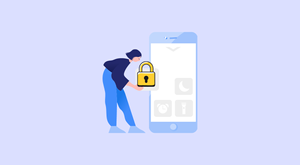Android’in aksine, iPhone’daki bir uygulamanın önbelleğini temizlemenin doğrudan bir yolu yoktur. Bunun yerine, tüm uygulamaların önbelleğini temizlemek için iPhone’u yeniden başlatmanız yeterlidir. Yeniden başlatmak istemiyorsanız, Uygulamayı kaldırıp yeniden yüklemek bir seçenektir. Ancak elbette, uygulamada depolanan tüm verileri de siler, bu uygulama verilerin bir kopyasını çevrimiçi olarak da saklamazsa, güzel bir çözüm değildir.
Uygulama Önbelleğini ne zaman ve neden temizlemelisiniz?
Bir uygulama tuhaf davranıyorsa, önbelleği temizlemek uygulamanın tekrar yoluna girmesine yardımcı olabilir. Garip derken uygulamanın göstermesi gereken içeriği görüntülemediğini kastediyoruz. Böyle bir durumda önbelleği temizlemek, doğru içeriği yenilemesine / yeniden yüklemesine yardımcı olabilir.
Ancak uygulamanın kötü davrandığından da emin olmalısınız. Söz konusu uygulama çevrimiçi bir hizmet içinse, uygulama önbelleğini temizlemeye başlamadan önce WiFi veya Mobil Verilerinizin düzgün çalışıp çalışmadığını kontrol etmelisiniz.
İPhone’da uygulama önbelleğini temizleyin

Daha önce söylediğimiz gibi, iPhone’u yeniden başlatmak, cihazda çalışan tüm uygulamalar ve hizmetler için önbelleği temizler. İPhone’daki uygulamalar için önbelleği temizlemenin en kolay ve tek yolu budur.
iPhone X, iPhone XS ve iPhone XR
- Ekranda Kapatmak için kaydır kaydırıcısını görene kadar Güç + Sesi Kısma düğmesini basılı tutun.
- Kaydırıcıya dokunup sağa doğru sürükleyin ve bırakın. Bu, iPhone’unuzu kapatacaktır. Birkaç saniye sürebilir.
- İPhone’unuz kapatıldıktan sonra, Apple logosunun ekranda görünene kadar Güç düğmesini tekrar basılı tutun.
iPhone 8 Plus ve önceki cihazlar
- Ekranda Kapatmak için kaydır kaydırıcısını görene kadar Güç düğmesini basılı tutun.
- İPhone’unuzu kapatmak için kaydırıcıya dokunun ve sürükleyin.
- Tamamen kapandığında, Apple logosunu görene kadar Güç düğmesini tekrar basılı tutun.
İPhone’u yeniden başlatmak uygulamayla ilgili sorunu çözmeye yardımcı olmuyorsa, belki de uygulamayı yeniden yüklemek tek çözümünüz olabilir.
Uygulamayı yeniden yükleyin
Uygulamayı ana ekranınızda bulun, ekrandaki tüm simgeler kıpırdamaya başlayana kadar simgeye dokunun ve basılı tutun. Ardından, uygulamayı silmek için uygulama simgesinin üzerinde gösterilen küçük çarpı simgesine dokunun.
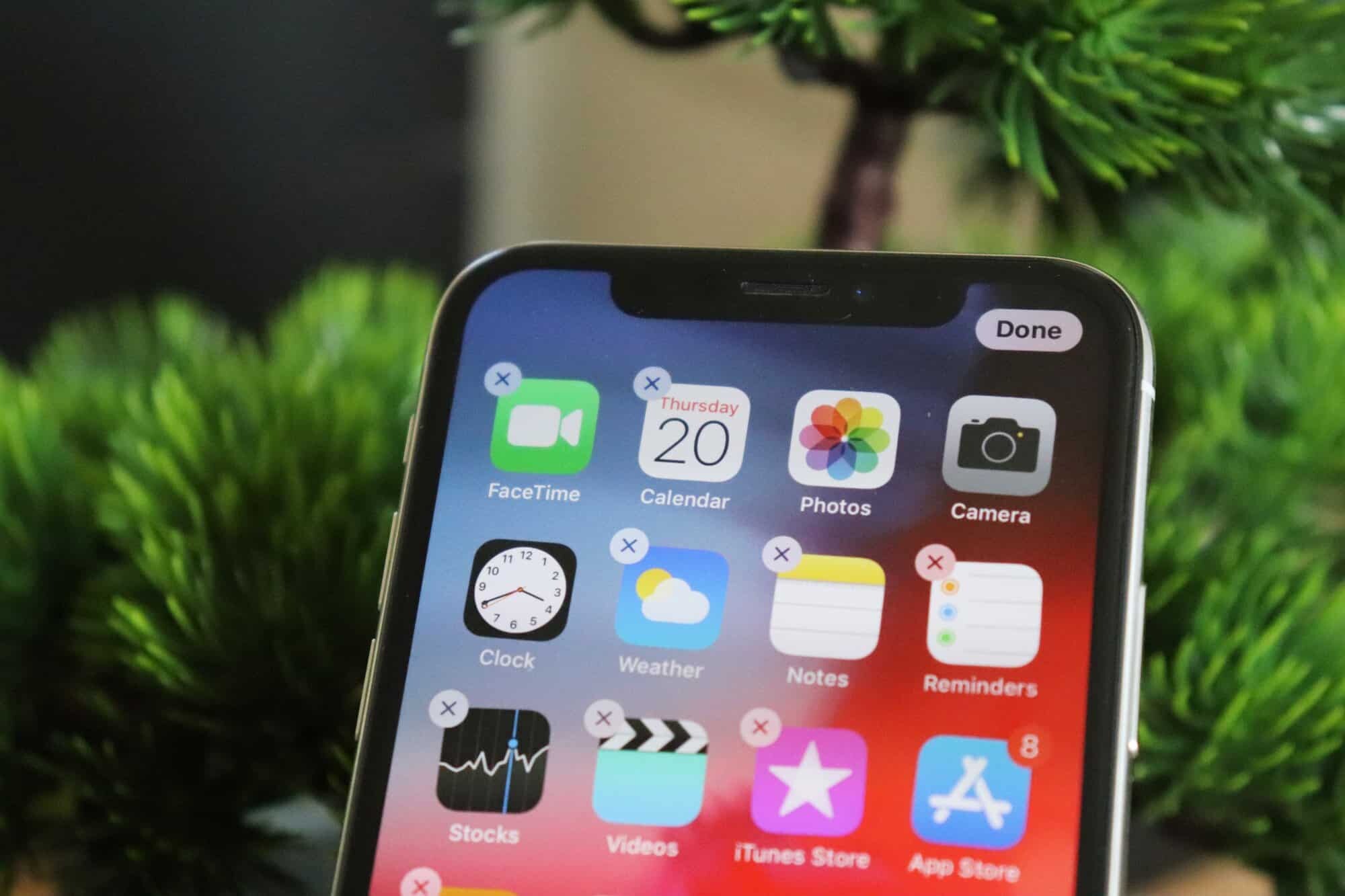
Uygulama iPhone’unuzdan kaldırıldıktan sonra, App Store’u açın ve uygulamayı iPhone’unuzda tekrar arayın / indirin.
 Nasıl Yapılır | Arıza Rehberi Arıza giderme ve nasıl yapılır bilgi sitesi
Nasıl Yapılır | Arıza Rehberi Arıza giderme ve nasıl yapılır bilgi sitesi